Adicionar anotação ao vídeo do YouTube
Uma maneira rápida e fácil de adicionar anotações a vídeos do YouTube
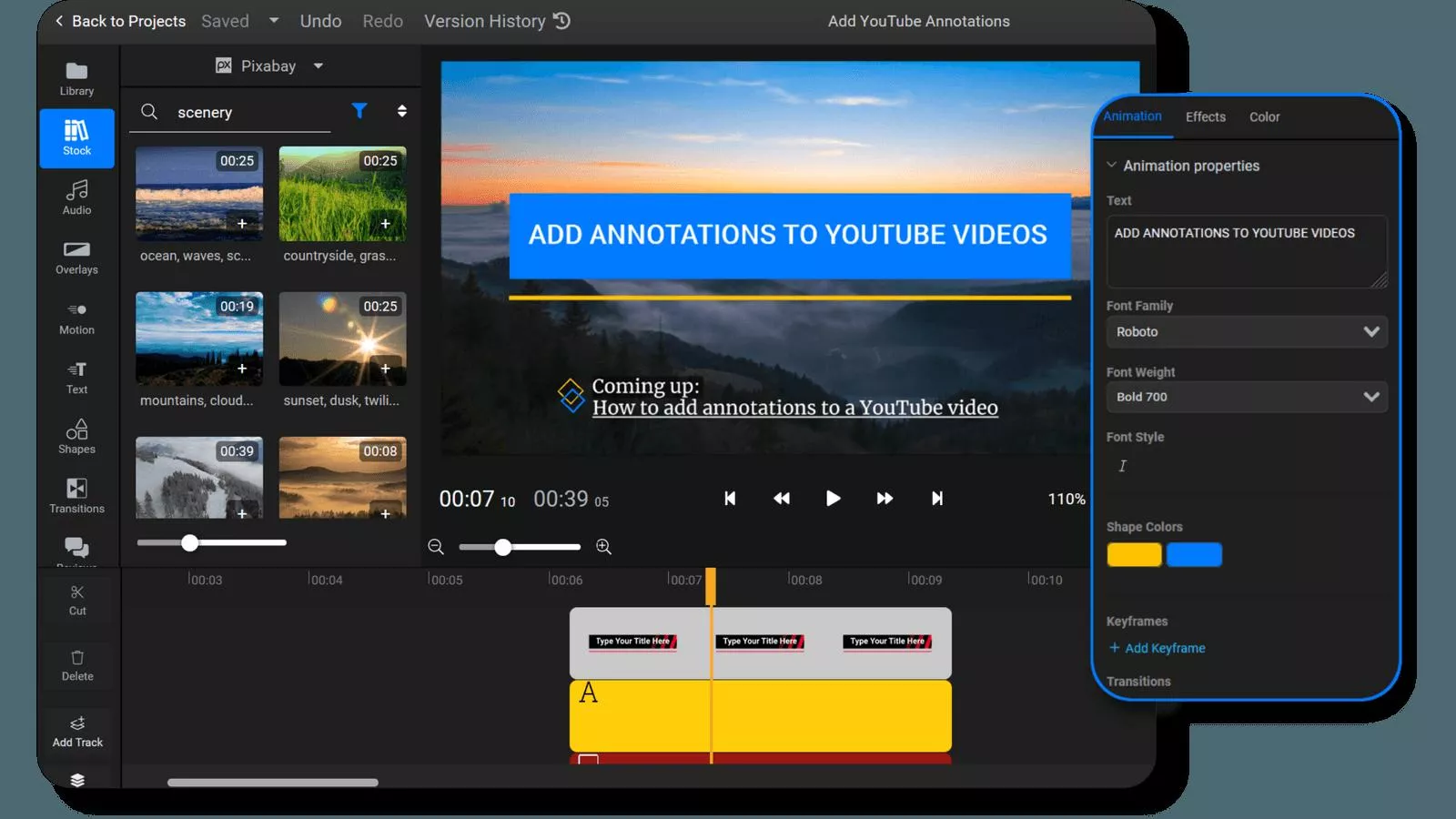

Adicionar anotação ao vídeo do YouTube
Torne seus vídeos do YouTube mais interessantes de assistir adicionando anotações neles! Você obterá um aumento na qualidade graças a um conteúdo mais atraente que o ajudará a alcançar um público mais amplo.Adicionar anotações aos vídeos do YouTube ajuda seus espectadores a se envolverem com o conteúdo e a segui-lo facilmente, além de manter a atenção focada por um longo período de tempo. Variando de formas e fotos (decorativas, diagramas, gráficos) e texto simples (mais detalhes, listas, ideias principais) com ou sem transições, títulos de abertura animados e elementos de chamada para ação, as anotações podem ajudar a dar ao seu vídeo um impulso informativo e estético .
Promovendo no YouTube? Adicione anotações!
Faça sua imagem e canal pessoal ou de sua marca crescer e ganhar popularidade, antes de enviar seu vídeo no YouTube, adicionando anotações para destacar seu site ou identificadores de mídia social. Em vez de apenas inserir links para eles na descrição, as anotações de vídeo oferecem uma visibilidade muito melhor e uma aparência interessante.
Crie anotações do YouTube para ganhar mais engajamento
As anotações são uma ótima maneira de exibir instruções e listas em todo o vídeo. Você pode criar anotações do YouTube para qualquer vídeo para facilitar a concentração e o entretenimento dos espectadores. Ver as ideias principais e as etapas na tela também os ajudará durante suas tentativas de acompanhar.
Faça anotações em um vídeo do YouTube para oferecer mais contexto
Você precisa publicar seu projeto escolar ou apresentação profissional online? Anote um vídeo do YouTube com texto explicativo, gráficos e diagramas antes de carregá-lo para garantir que seja visualmente atraente e para facilitar a leitura, compreensão e registro das informações pelos espectadores.
Personalize as anotações do YouTube e torne-as suas
Nossa variedade de predefinições inclui títulos em movimento, formas e frases de chamariz que você pode modificar para dar a eles uma aparência específica que se adapte à sua imagem pessoal ou de marca. Você também pode adicionar suas próprias fotos, designs e logotipos carregando-os em sua biblioteca e colocando-os em seu vídeo.
Como adicionar anotações ao vídeo do YouTube:
1
Importar um vídeo
Para começar, clique no botão azul “Começar” acima. Em seguida, clique no botão “Importar” para enviar um vídeo do seu computador, armazenamento em nuvem (Google Drive, Dropbox, OneDrive), plataformas de hospedagem de vídeo (Flowplayer) ou sites como Twitch e YouTube (escolhendo a opção “Link”) .
2
Adicionar anotações ao vídeo
Escolha entre nossa variada seleção de anotações ou crie as suas próprias. Nossas predefinições incluem, mas não estão limitadas a formas (você pode procurar as que precisa no menu “Formas”), títulos de movimento (que você pode adicionar no menu “Texto”) e movimentos de chamada para ação (acessíveis no menu menu “Movimento”). Você pode personalizá-los e, claro, criar novos e inovadores usando nossas ferramentas flexíveis.
3
Baixe o vídeo com as suas anotações
Quando terminar de adicionar anotações ao seu vídeo, clique no botão azul “Exportar” no canto superior direito do editor de vídeo para salvá-lo em seu computador. Se você deseja fazer o upload e compartilhá-lo diretamente no YouTube, volte para a página “Projetos”, clique com o botão direito do mouse no vídeo, selecione “Exportar vídeo” e marque a opção “Publicar também em: YouTube” vinculando sua conta do YouTube a Flixier.
Por que usar o Flixier para adicionar anotações aos vídeos do YouTube:

Antes de enviar para o YouTube, anote o vídeo com formas
O Flixier tem uma ampla variedade de formas que você pode utilizar, desde quadrados, círculos e triângulos simples até setas, ponteiros e botões de reprodução, entre muitos outros que você pode usar para vídeos anotados do YouTube. Eles são totalmente personalizáveis em relação ao tamanho, cor, fundo e cor do contorno e também podem ter sombras.

Adicione anotações de texto para o YouTube
Nosso editor de vídeo fornece títulos simples de texto ou movimento para adicionar como anotações para seus vídeos do YouTube. O texto pode desempenhar muitos papéis em um vídeo bem feito, por exemplo: ajuda a estabelecer as ideias principais, além de apontar detalhes que você pode não ter conseguido incluir originalmente durante a gravação.

Inserir anotações de vídeo
Se você deseja que seu vídeo do YouTube contenha informações que você introduziu em conteúdo de vídeo lançado anteriormente, considere inserir partes específicas dele em seu vídeo atual. Você pode dar a eles qualquer tamanho que desejar, bem como adicionar transições antes e depois de aparecerem na tela.

Faça anotações em vídeos do YouTube com frases de chamariz
Para incentivar seus espectadores a se inscreverem em seu canal, curtirem seus vídeos ou seguirem você nas redes sociais, considere inserir frases de chamariz. Anotar vídeos do YouTube com eles é recomendado pela maioria dos criadores e dá aos seus espectadores um lembrete que eles levarão em consideração se o seu conteúdo os atrair.

Edit easily
With Flixier you can trim videos or add text, music, motion graphics, images and so much more.

Publish in minutes
Flixier is powered by the cloud so you can edit and publish your videos at blazing speed on any device.

Collaborate in real-time
Easily collaborate on your projects with Flixier, we offer real-time feedback and sharing of projects.
You`re ingood hands
Mais de 4 milhões de criadores usam o Flixier todos os dias, incluindo marcas como












Perguntas
Frequentes
Você pode adicionar anotações ao YouTube com o Flixier?
Sim. O Flixier permite que você faça anotações em vídeos para o YouTube com um grande conjunto de ferramentas, configurações de personalização e opções para garantir que suas necessidades e visão em relação às anotações de vídeo sejam atendidas. Assim que terminar de adicioná-los, você pode compartilhar seu vídeo diretamente no YouTube a partir de nosso editor de vídeo.
Preciso exportar/importar um vídeo do YouTube para adicionar anotações?
De jeito nenhum! Claro que ainda é possível, mas a melhor e mais rápida maneira de adicionar anotações a um vídeo do YouTube é copiar o link do vídeo, abrir nosso editor de vídeo, selecionar “Importar” e clicar na opção “Link” para colá-lo e aguardar Flixier para processar o vídeo do YouTube.
É gratuito adicionar anotações aos vídeos do YouTube?
É totalmente gratuito. Você pode adicionar quantas anotações quiser de nossas seleções ou personalizadas feitas por você. Não há taxas incluídas para fazer isso, então sinta-se à vontade para adicionar quantos quiser, sem se preocupar em pagar por eles.

